Kliknięcie prawym przyciskiem myszy opcji "Wyślij do" jest doskonałym narzędziem do wysyłania plików do iz powrotem w systemie Windows 8 i istnieje prosty sposób dodawania do niego nowych miejsc docelowych. Użyj skrótu klawiaturowego Win-R, aby wywołać okno poleceń Uruchom i wpisz polecenie shell: sendto i naciśnij enter lub kliknij OK. Spowoduje to wywołanie folderu SendTo, w którym znajdują się menu podręczne "Wyślij do" menu kontekstowego. Możesz tu usunąć wszystkie domyślne skróty i przeciągać nowe skróty.

Jeśli często mieszasz swoje miejsca docelowe Wyślij do, możesz pominąć krok Polecenie Uruchom, aby dodać nowe miejsce docelowe Wyślij do. Jak wskazał komentator LifeHacker, Estefano Gomes, możesz dodać skrót SendTo do folderu SendTo w części MC Eschera, który sam wchodzi w ruch.

Aby go skonfigurować, musisz najpierw otworzyć folder SendTo. Następnie przeciągnij element SendTo ze ścieżki breadcrumb na pasku lokalizacji w dół do samego folderu. Ta akcja tworzy element "SendTo - Shortcut" w folderze. Po dodaniu tego skrótu nie będziesz już musiał otwierać folderu SendTo, aby dodać do niego element. Zamiast tego, gdy napotkasz element, który chcesz dodać jako miejsce docelowe do menu "Wyślij do", po prostu kliknij prawym przyciskiem myszy i wybierz z menu "Wyślij do" ten skrót. Element zostanie dodany do folderu SendTo, a zatem kliknij prawym przyciskiem myszy menu "Wyślij do".
(Via LifeHacker)


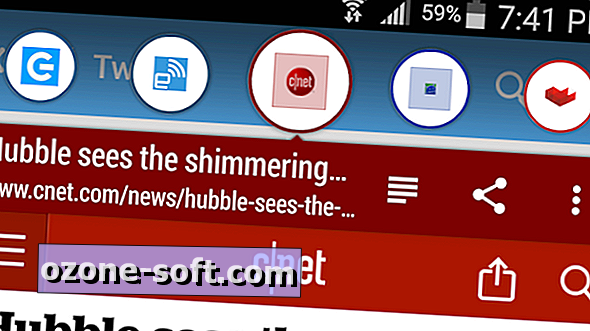










Zostaw Swój Komentarz